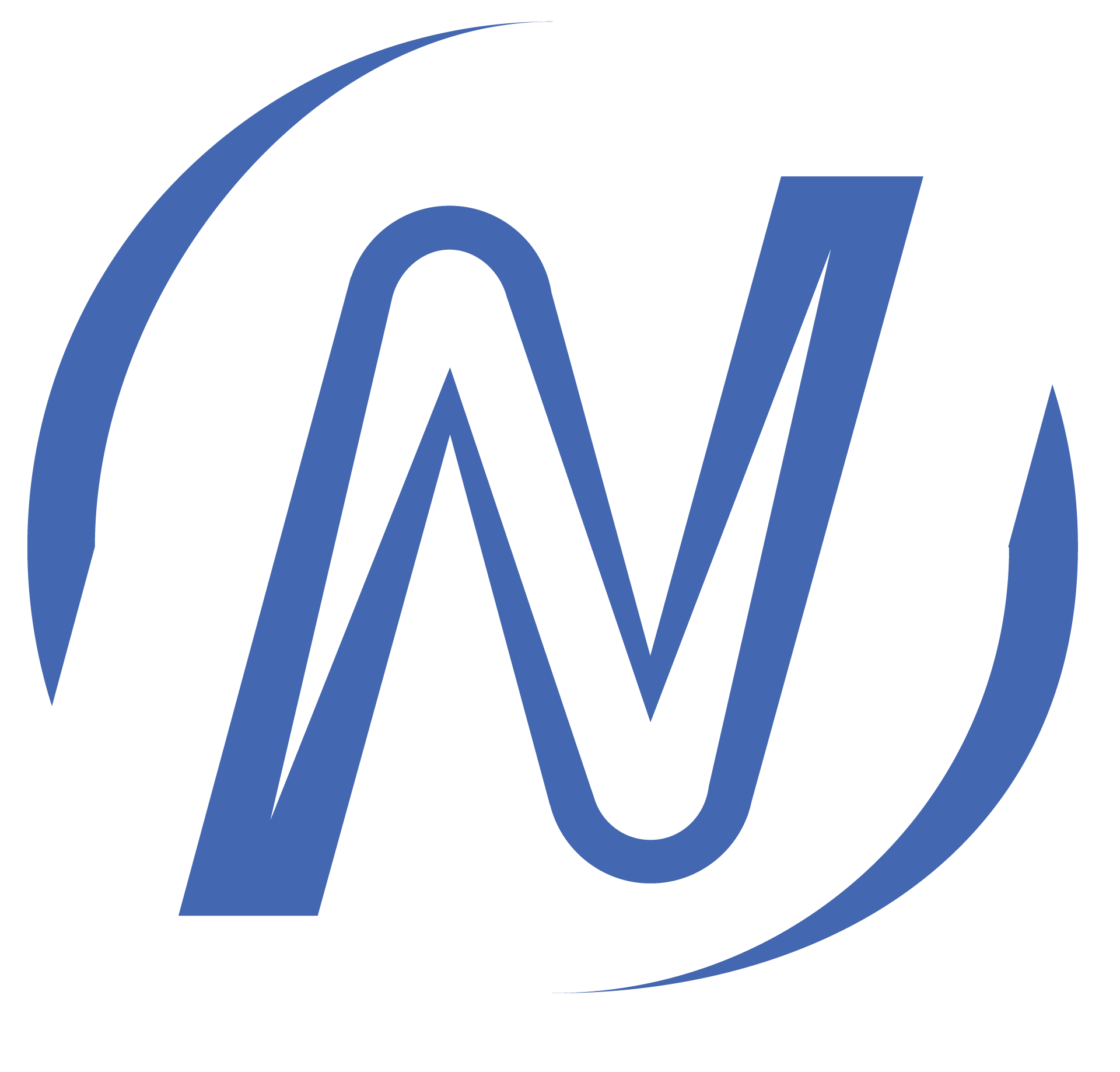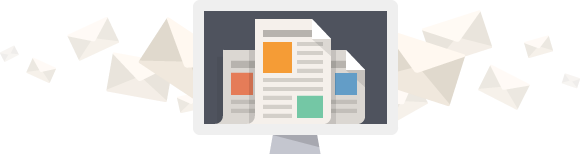Come creare un ecommerce con wordpress ?
Stai per sviluppare il tuo ecommerce ? Hai già una buona dimestichezza con wordpress e vuoi tentare di creare il tuo shop con questo fantastico CMS ? Bene, vediamo come creare un ecommerce con wordpress e quale plugin usare per uno shop quanto più professionale possibile. Ovvio, che poi tutto si basa, in base alle tue capacità di personalizzazione o di budget.
Le prime azioni che devi fare per creare il tuo ecommerce in wordpress
Non conoscendoti, e quindi non avendo idea delle tue capacità, cioè se tu hai già esperienza di wordpress o meno, per poter creare il giusto ecommerce con questo CMS, devi utilizzare in contemporanea a wordpress anche il plugin WOOCOMMERCE, uno dei migliori creati dagli sviluppatori Automattic, che permette di implementare tutte le funzionalità base per il funzionamento corretto del tuo ecommerce.
Ricordati tutti i passaggi essenziali per creare il tuo ecommerce:
– Scegli un hosting veloce e che ti dia affidabilità e sicurezza ( Non tanto economico )
– Ricordati di installare il certificato SSL per la sicurezza dei dati
– Se non hai capacità di design, acquista un tema compatibile WOOCOMMERCE (anche se personalmente, preferisco temi custom )
– Il tuo ecommerce deve essere al 100% Mobile responsive
– Strategia SEO
– Usa testi copyright almeno 300 caratteri descrittivi
Installare wordpress sul tuo sito Ecommerce
Qui lo descrivo brevemente con un solo metodo, se vuoi andare nello specifico, leggi la guida sui metodi per installare wordpress , detto questo, andiamo avanti.
Io considero sempre per scontato, che tu abbia già un piano (Cioè un business plan o un piano di ciò che devi vendere, come lo vuoi vendere, dove lo vuoi vendere, a chi lo devi vendere , ecc…).
Cosi puoi scegliere il nome di dominio e lo spazio web dove installare il tuo progetto ecommerce, fatta la scelta, andiamo ad installare wordpress.
Ti dirò il metodo più facile, se hai scelto un hosting di un certo livello, vedrai la possibilità la possibilità di installare wordpress, direttamente dall’hosting, con una funzione chiamata softacoulous.
Il menu principale da selezionare, se non appare automaticamente, è ovviamente Installa.
La pagina è composta da diverse sezioni che rappresentano i punti principali da configurare per poter installare WordPress.
In questa sezione troviamo le impostazioni principali del software, in questo caso di WordPress.
Inserimento dei dati durante l’installazione wordpress
- Scegliere il protocollo: Il primo campo è relativo al protocollo da utilizzare che nella maggior parte dei casi sarà http:// a meno che non risulta già configurato il certificato SSL e quindi va selezionato https://;
- Scegli il dominio: Il principale , a patto che non vuoi installarlo in uno di terzo livello
- Nella cartella: Metti la root, cioè lascia vuoto o metti / , altrimenti se metti un nome di una cartella , l’installazione avverrà in quella cartella e non nel dominio principale.
- Nome del database: qui devi inserire il nome del database
- Nome utente del database: in questo campo devi inserire il nome dell’utente che ha accesso al database MySQL creato con HVCP. Trovi maggiori dettagli nella FAQ relativa alla creazione del database;
- Password del database: inserisci la password che hai utilizzato durante la creazione del database;
- Nome host del database: nella maggior parte dei casi devi inserire localhost ma se dovessi avere problemi verifica nella email di attivazione del servizio che non sia presente un nome differente.
Alle volte i dati del database vengono creati automaticamente dal hosting, dipende da che tipo di hosting hai acquistato, altrimenti devi creare tu un database in myadminphp e inserire i dati per proseguire.
Impostazioni del sito wordpress
I campi presenti in questa sezione sono molto semplici e si riferiscono al nome e alla descrizione che vuoi dare al tuo sito o blog.
- Nome del sito: Puoi inserire il nome che vuoi dare al tuo sito web o blog;
- Descrizione del sito: Puoi inserire la descrizione del tuo sito web o blog;
- Attivare multisito (WPMU): Questa caratteristica attiva l’opzione Multisito per l’installazione del tuo blog WordPress. Per utilizzare questa caratteristica, il tuo server deve supportare Apache mod_rewrite. In genere per un blog normale ti consigliamo di non selezionare la casella di testo.
I dati per l’accesso a wordpress:
In questa sezione puoi scegliere il nome dell’account relativo all’amministratore del sito web. Di solito viene utilizzato admin ma per ragioni di sicurezza è sempre meglio personalizzare questo dato.
- Nome utente admin: inserisci il nome utente dell’amministratore (es. adminmiosito);
- Password amministratore: inserisci una password sufficientemente complicata seguendo anche l’indicatore di robustezza per essere maggiormente sicuro;
- Email admin: inserisci la tua email su cui potresti ricevere comunicazioni sull’installazione del CMS, eventuali aggiornamenti o form contatti configurate successivamente.
Poi continua , seguendo le istruzioni, il tema puoi mettere uno a caso, lo andrai a modificare dopo, quando avrai scelto quello definitivo.
Ora Scarica e installa Woocommerce
Ora devi installare woocommerce, il plugin per rendere il tuo wordpress un vero ecommerce, qui puoi aver già trovato un template che abbia fornito al suo interno anche il plugin stesso.
Se cosi fosse, quando vai ad installare il template, dipende poi dallo sviluppatore del tema, dovresti trovare al suo interno le informazioni per installare anche woocommerce.
Se, invece, ancora non hai scelto il template e vuoi prima installare la base woocommerce e poi tutto il resto, allora, vai nei plugin di wordpress oppure scaricati woocommerce dal sito ufficiale.
Trattandosi di un plugin, puoi installarlo come qualunque altro strumento che hai già aggiunto al tuo sito (naviga in Plugin > Aggiungi Nuovo e cerca WooCommerce).
Se però trovi qualche problema durante l’installazione, ti consiglio di visitare il sito ufficiale di WooCommerce dove trovi documentazione estesa ed una community alla quale inviare la tua richiesta di supporto.
Impostazioni base Woocommerce
Quando accedi alla tua Bacheca WordPress, installi ed attivi il plugin di WooCommerce, apparirà un cosiddetto quick-setup wizard, cioè un’interfaccia che ti guiderà passo dopo passo nella configurazione degli aspetti essenziali per tuo shop online.
Se non vuoi seguire le indicazione del plugin , devi impostare sempre tutto, passo passo .
Inizia con i dati del tuo negozio quelli nella Scheda generali e cioè:
– Nome
– Indirizzo, numero, p.iva, ecc…
Poi devi impostare i metodi di pagamento, i metodi di spedizione, antispam, le imposte(iva).
Magari se ti occorre conoscere in dettaglio come creare sito ecommerce con woocommerce , leggi l’articolo di approfondimento.
La tab Avanzato ti permette di selezionare quali sono le pagine da utilizzare per Carrello, Checkout, Account, Termini e condizioni.
WooCommerce ha già le pagine predefinite che svolgono questi compiti, ma tu puoi creare delle pagine nuove e sceglierle come usarle, grazie a questi shortcodes:
- [woocommerce_cart] – per visualizzare la pagina Carrello;
- [woocommerce_checkout] – per visualizzare la pagina Cassa;
- [woocommerce_my_account] – per visualizzare la pagina Il mio account.
WooCommerce ha tanti altri shortcodes.
Come Impostare e Personalizzare il Tema
Il modo più semplice per impostare il tema è importare contenuti dimostrativi.
La maggior parte dei temi moderni di solito ha la possibilità di utilizzare l’importazione con un clic che consente di importare immagini fittizie, post e pagine con un solo clic di un pulsante.
Una volta che hai finito di importare i contenuti, puoi giocare con le impostazioni del tema per modificare colori, caratteri e altro.
Ti raccomando, se puoi ,sviluppa un template custom, usare un template gratuito, rischi tanto e usare un tempate premium altrettanto,anche se di meno , però anche per quello hai una parte di rischio.
La scelta cosiddetta free è sconsigliabile per queste ragioni:
- scarso supporto dagli sviluppatori;
- spesso non sono aggiornati alle ultime versioni di WordPress e WooCommerce;
- richiedono più lavoro di personalizzazione proprio perché scarni;
- generalmente presentano problemi di sicurezza del sito.
La scelta cosiddetta Premium è sconsigliabile per queste ragioni:
- è un template comunque fatto da terzi su cui non hai pieno controllo;
- personalizzare temi WordPress è comunque più dispendioso in termini di tempo e costi, in base alle tue esigenze;
- spesso si tratta di temi premium che, per adattarsi al maggior numero di esigenze possibili, caricano tantissimi script e plugin WordPress utili solo a rallentare il sito ed esporlo, al contempo, a potenziali rischi per la sicurezza;
- c’è sempre una qualche remota possibilità che quel tema lo abbia scelto qualcun altro, magari un tuo diretto concorrente, e personalizzarlo potrebbe non essere sufficiente per ottenere il massimo dal tuo e-commerce.
Fai un template su misura, però se non hai proprio la possibilità prendilo premium.
Importa contenuto demo
La parte migliore dell’importazione dei contenuti dimostrativi è che il tema importerà tutte le pagine, i post, le immagini, le impostazioni dei widget e altro ancora e renderà il tuo sito Web simile alla demo.
Nel caso del tema Lotus, importerà prodotti di esempio e una pagina di negozio, quindi tutto ciò che dovrai fare è modificare le pagine esistenti con i tuoi contenuti.
Per iniziare, vai su Aspetto > Importa dati demo, quindi fai clic sul pulsante blu Importa. Attendi il completamento del processo e il tuo sito sarà pronto per aggiungere i tuoi contenuti e personalizzare l’aspetto.
Dopo fai tutte le modifiche che vuoi per creare il tuo ecommerce con wordpress.
Contattami Per sviluppare il tuo E-commerce con Una Pianificazione Seo Adeguata al progetto o Per qualsiasi dubbio i consigli non si pagano!
Tu sai come realizzare il tuo E-commerce ? Non ancora ? Vuoi consigli ? Oppure chiederci un preventivo ? Siamo qua per te, contattaci.
Ti può Interessare Invece:
– Vantaggi e Svantaggi deti template gratuiti
– Come gestire come un ecommerce da solo
– Come aprire un sito di commercio elettronico
– Quanto costa aprire un e-commerce fatto bene
– Come si fa a fare un sito ecommerce
– Come creare un sito ecommerce gratis
– Come fare seo per attività locali
– Come creare un Ecommerce nel 2021
– Come e cosa è l’ottimizzazione per i motori di ricerca in un ecommerce
– La Struttura Seo Del Tuo Sito E-commerce